Giriş
Dizüstü bilgisayarınızda Linux’a geçmek, bilgisayar deneyiminizi dönüştürebilir. Linux, geleneksel işletim sistemlerinin aksine daha yüksek özelleştirme, sağlam güvenlik ve olağanüstü performans sunar. Bu kılavuz, dizüstü bilgisayarınıza Linux’u temiz bir kurulum veya çift önyükleme kurulumuyla nasıl kuracağınızı ayrıntılarıyla anlatacaktır. Linux’un gücünü ve esnekliğini kucaklayın ve yeni olasılıklar alemine keşfe çıkın.

Neden Dizüstü Bilgisayarınız İçin Linux’u Tercih Etmelisiniz?
Linux, kullanıcıları yeteneklerini keşfetmeye ve değiştirmeye davet eden açık kaynaklı yapısıyla öne çıkar. Linux’u cazip bir seçenek haline getiren birkaç faktör vardır:
-
Linux Kullanmanın Avantajları: Linux, kötü amaçlı yazılımlara karşı önemli bir savunma sağlayarak güvenlikte mükemmeldir. Kararlılığı sorunsuz bir kullanıcı deneyimi sunar ve özelleştirme seçenekleri, kullanıcıların işletim sistemini ihtiyaçlarına göre uyarlamalarına olanak tanır.
-
Popüler Linux Dağıtımları: Ubuntu, Fedora ve Linux Mint gibi birkaç dağıtım, çeşitli kullanıcı ihtiyaçlarına hitap eder. Kullanıcı dostu arayüzü ve kapsamlı desteği ile Ubuntu, yeni başlayanlar için cazip gelirken, Fedora gibi diğerleri geliştiriciler için sağlam ortamlar sunar.
Bu avantajlar Linux’u çekici bir seçenek haline getirir. Bir sonraki adım, dizüstü bilgisayarınızın geçişe hazır olduğundan emin olmaktır.
Kurulum Öncesi Kontrol Listesi
Linux’u kurmadan önce, başarının sağlanması için kapsamlı bir hazırlık çok önemlidir. Sistem uyumluluğunu kontrol etmek ve veri yedeklemesi en önemli unsurudur:
-
Sistem Uyumluluğunu Doğrulama: Tercih ettiğiniz Linux dağıtımının gereksinimlerini karşıladığından emin olun. Linux genellikle hafif olmasına rağmen, uyumluluğu doğrulamak potansiyel performans sorunlarını önler.
-
Verilerinizi Yedekleme: Önemli verilerinizi harici sürücülere veya bulut hizmetlerine yedekleyerek koruyun. Bu önlem, kurulum sırasında veri kaybına karşı koruma sağlar.
Dizüstü bilgisayarınızı hazırladıktan sonra, ihtiyaçlarınıza uygun dağıtımı seçmeye hazırsınız.
Doğru Linux Dağıtımını Seçme
İdeal Linux dağıtımını seçmek, kullanıcı deneyiminiz için çok önemlidir:
-
Yeni Başlayanlar İçin Uygun Dağıtımlar: Ubuntu ve Linux Mint gibi dağıtımlar mükemmel başlangıç noktalarıdır. Bol kaynak ve topluluk desteği sunarak yeni başlayanlar için öğrenme sürecini kolaylaştırırlar.
-
Gelişmiş Seçenekler: Deneyimli kullanıcılar için, Arch Linux veya Gentoo gibi dağıtımlar, sistemin daha derinlemesine kontrol ve özelleştirme sunar, ancak daha kapsamlı bir anlayış gerektirirler.
Bu seçim, kurulum sürecinin temelini oluşturur ve işletim sistemini uzmanlığınıza ve beklentilerinize uyumlu hale getirmenize yardımcı olur.
Bootable USB Sürücü Oluşturma
Linux kurulumu için bir bootable USB sürücü oluşturmak önemlidir. İşte süreç:
-
Doğru Yazılım Araçlarını Seçme: Bootable sürücünüzü oluşturmak için Rufus (Windows için) veya Etcher (çapraz platform) gibi güvenilir araçları kullanın.
-
Bootable USB Oluşturma Adımları:
- Seçtiğiniz Linux dağıtımının ISO dosyasını indirin.
- En az 4GB kapasiteye sahip bir USB sürücü takın.
- Seçtiğiniz aracı başlatın, indirilen ISO ve USB sürücünüzü seçerek bootable sürücü oluşturma işlemini başlatın.
Bootable USB sürücünüz hazır olduğunda, son kurulum aşamasına sorunsuz bir geçiş yapabilirsiniz.
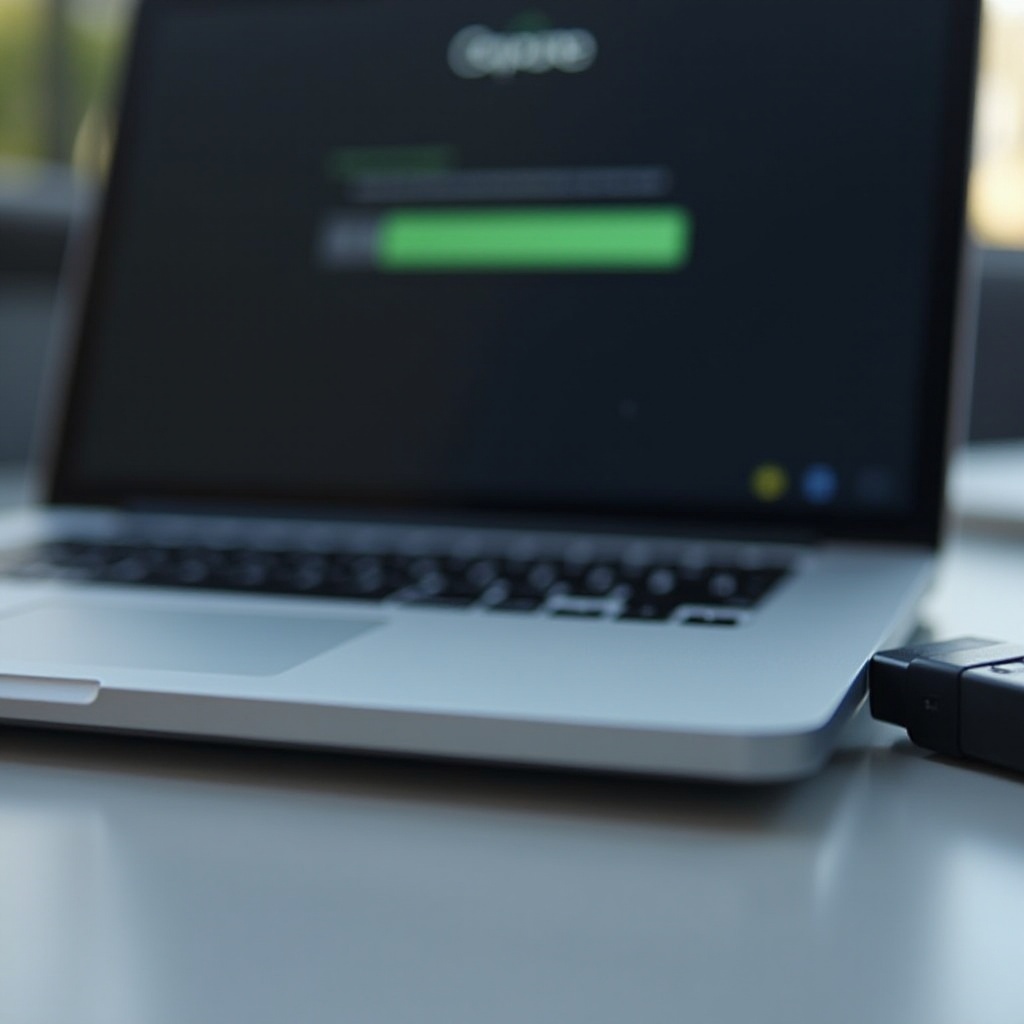
Dizüstü Bilgisayarınızı Kurulum İçin Hazırlama
Kurulum öncesi doğru yapılandırma, her şeyin sorunsuz gitmesini sağlar:
-
BIOS/UEFI Ayarlarına Erişim: Dizüstü bilgisayarınızı yeniden başlatın ve açılış sırasında belirlenen tuşa basarak BIOS/UEFI’ye (genellikle F2, F10 veya Delete) girin.
-
Önyükleme Sırasını Yapılandırma: BIOS/UEFI içinde, önyükleme sırasını USB sürücü başlangıcını öncelikli hale getirecek şekilde ayarlayın, değişiklikleri kaydedin ve çıkın.
Bu, dizüstü bilgisayarın USB’den başlamasını sağlar ve ana kurulum sürecini başlatır.

Dizüstü Bilgisayarınıza Linux Kurulumu
Kurulum aşaması, her şeyi bir araya getirdiğiniz aşamadır. Başarılı bir kurulum için şu adımları izleyin:
-
USB Sürücünüzden Önyükleme: Dizüstü bilgisayarınızı yeniden başlatarak USB sürücüden önyükleme dizisini başlatın.
-
Kurulum Sihirbazı Süreci: Sihirbaz, sizi kurulum boyunca yönlendirecek, dil seçimi ve kurulum türü (‘Linux Kur’ veya çift önyükleme yapılandırmaları) yönünde talimatlar verecektir. Gerekirse sürücünüzü bölün ve süreci tamamlamak için ekrandaki adımları izleyin.
Kurulum sonrası, sisteminiz doğrudan yeni Linux işletim sistemine yeniden başlayacaktır.
Kurulum Sonrası Ayarlar ve Özelleştirme
Linux kurulduğuna göre, şimdi ayarınızı optimize etme zamanı:
-
Sürücü ve Yazılım Yükleme: Bütün donanım bileşenlerinin düzgün çalışmasını sağlamak için gerekli sürücüleri kontrol edin. Çoğu dağıtım, kolay erişim için bir sürücü yöneticisi veya yazılım deposu içerir.
-
Kullanıcı Arayüzünüzü Kişiselleştirme: Tema, kısayollar ve ayarları özelleştirerek masaüstü ortamını kullanıcı deneyiminizi geliştirmek için kişiselleştirin.
Bu yapılandırmalarla, Linux sisteminiz belirli ihtiyaçlarınıza ve tercihlerinize uygun hale getirilmiştir.
Sonuç
Dizüstü bilgisayarınıza Linux kurmak, gelişmiş özellikler ve işlevsellikler dünyasını açtı. Bu kılavuzu takip ederek, daha güvenli, kararlı ve özelleştirilebilir bir bilgisayar platformuna geçiş yaptınız. Dizüstü bilgisayarınız artık çeşitli görevleri verimli ve kolay bir şekilde yönetebilecek donanıma sahiptir.
Sıkça Sorulan Sorular
Linux’u dizüstü bilgisayarıma yükleyemezsem ne yapmalıyım?
Donanımınızın uyumlu olup olmadığını kontrol edin ve doğru önyükleme seçeneklerinden emin olun. Sorun giderme için forumlara danışın.
Linux’u başka bir işletim sistemi ile çift önyükleme yapabilir miyim?
Evet, kurulum sırasında sabit sürücünüzü bölümleyerek mevcut işletim sisteminizi saklayabilir ve yanına Linux’u kurabilirsiniz.
Kurulumdan sonra Linux sistemimi nasıl güncellerim?
Dağıtımın paket yöneticisini kullanarak sistem güvenliği ve performansı için düzenli olarak güncellemeleri kontrol edin ve yükleyin.
